El error de reproducción de YouTube TV 'Este video requiere un pago para verlo' ocurre principalmente debido a problemas con la aplicación de YouTube TV o debido a un firmware corrupto del enrutador. Los problemas de la aplicación YouTube TV pueden variar desde un problema técnico hasta la instalación corrupta de la aplicación.
El problema ocurre cuando intenta ver una película de YouTube TV o un programa que ya compró pero ahora muestra el error de reproducción. El error se informa principalmente en YouTube TV en televisores o dispositivos de transmisión. El problema no se limita a una marca particular de televisores o dispositivos de transmisión.
Nota: Estamos discutiendo una instancia en la que el video que intenta reproducir es gratuito o ya tiene una suscripción.

Error de reproducción de YouTube TV Este video requiere pago para verlo
La aplicación YouTube TV puede mostrar el error de reproducción debido a los siguientes factores principales:
- Sistema operativo de TV obsoleto : La aplicación YouTube TV puede mostrar un error de reproducción si el sistema operativo del televisor está desactualizado, ya que puede hacer que la aplicación YouTube TV actualizada sea incompatible con el televisor y no se cargue correctamente.
- Instalación corrupta de la aplicación YouTube TV : si la instalación de la aplicación YouTube TV está corrupta, eso podría provocar un error de reproducción ya que la aplicación YouTube TV no puede cargar sus módulos esenciales en la memoria del dispositivo.
- Interferencia del ISP : Es posible que encuentre el error de reproducción en la aplicación YouTube TV si su ISP está obstaculizando la comunicación entre la aplicación YouTube TV y sus servidores.
- Firmware corrupto del enrutador, dispositivo de transmisión y TV : si el firmware del enrutador, el dispositivo de transmisión o el televisor está dañado, eso podría provocar el problema en cuestión, ya que la aplicación YouTube TV puede no acceder a los recursos esenciales para la ejecución adecuada de la aplicación.
1. Realice un reinicio en frío de los dispositivos y el enrutador
Una falla temporal de sus dispositivos (TV, dispositivo de transmisión, enrutador, etc.) puede causar el error de reproducción de que este video requiere un pago para verlo en YouTube TV y realizar un reinicio en frío de los dispositivos junto con su enrutador puede resolver el problema.
- Apagado su dispositivo de transmisión y TELEVISOR .
- Ahora retirar la dispositivo de transmisión de la tele
- Después apagado su equipo de red (enrutador o cualquier extensor Wi-Fi, etc.) y desenchufar todos los dispositivos relacionados (TV, dispositivo de transmisión, enrutador, etc.) desde el fuente de alimentación .

Desconecte el enrutador de la fuente de alimentación
- Ahora Espere durante 5 minutos y luego conectar los cables de alimentación de vuelta a los dispositivos.
- Después encendido la enrutador o cualquier otro equipo de red y Espere hasta que el equipo de red esté correctamente encendido.
- Una vez hecho, encienda su televisor y espere hasta que está correctamente encendido.
- Después insertar su dispositivo de transmisión (como un Roku) en el televisor y enciéndalo.
- Una vez encendido, verifique si el error de reproducción de YouTube se borra.
Si el problema vuelve a ocurrir pero se soluciona después de reiniciar los dispositivos, sería mejor no apagar el televisor cuando YouTube TV está transmitiendo, sino presionar el botón Inicio en el control remoto y luego apagar el televisor.
2. Vuelva a iniciar YouTube TV después de forzar el cierre
Una falla temporal en los módulos de YouTube TV podría provocar el error de reproducción en cuestión y reiniciar YouTube TV después de cerrarlo a la fuerza puede resolver el problema. A modo de ilustración, discutiremos el proceso para un dispositivo Roku.
- Lanzar el Televisión de YouTube y haga clic en Reintentar o presione el botón Aceptar en el control remoto cuando se muestre el error. Puede intentarlo de 4 a 5 veces.
- Si eso no funciona, presione el botón Hogar botón en el control remoto de Roku (que fuerza el cierre de la aplicación en ejecución y nada se ejecuta en segundo plano) y luego lanzar la Televisión de YouTube para comprobar si está libre del error de reproducción.

Presiona el botón de inicio en el control remoto de Roku
- Si el problema persiste, abra el Televisión de YouTube en otro dispositivo (como una computadora portátil) y verifique si pequeño botón azul se muestra para iniciar el período de alquiler en la película/programa problemático.
- Si es así, hacer clic sobre el botón azul a confirmar el inicio del período de alquiler y, luego, verifique si la película/programa problemático funciona bien en el televisor (puede presionar el botón Aceptar en el control remoto cuando se muestra el error en el televisor).
3. Vuelva a iniciar sesión en YouTube TV
YouTube TV puede mostrar el problema debido a una falla temporal con los datos del usuario en el lado del servidor y volver a iniciar sesión en YouTube TV puede eliminar el error en cuestión.
- Lanzar Televisión de YouTube y ampliar su Menú .
- Ahora haga clic en su foto de perfil y la página de la cuenta, y seleccione Desconectar .
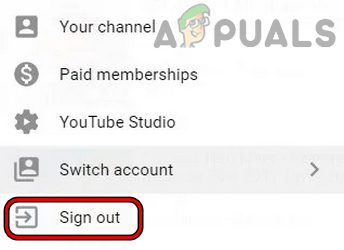
Salir de YouTube TV
- Después confirmar para cerrar sesión en YouTube TV y, luego, relanzar la televisión de YouTube.
- Tras el relanzamiento, volver a iniciar sesión en el Televisión de YouTube y verifique si está libre del error de pago requerido.
- Si eso no funcionó, verifique si inicia sesión en otra cuenta en YouTube TV y Iniciando sesión con tu cuenta problemática para comprobar si eso resuelve el problema en discusión.
4. Actualice el sistema operativo de su televisor a la última versión
Si el sistema operativo de su televisor está desactualizado, su incompatibilidad con los últimos módulos de TV de YouTube podría provocar el error de reproducción que se discute. Aquí, actualizar el sistema operativo del televisor a la última versión puede resolver el problema. A modo de ilustración, discutiremos el proceso de actualización del firmware de un Apple TV.
- Lanza tu Configuración de Apple TV y seleccione General .
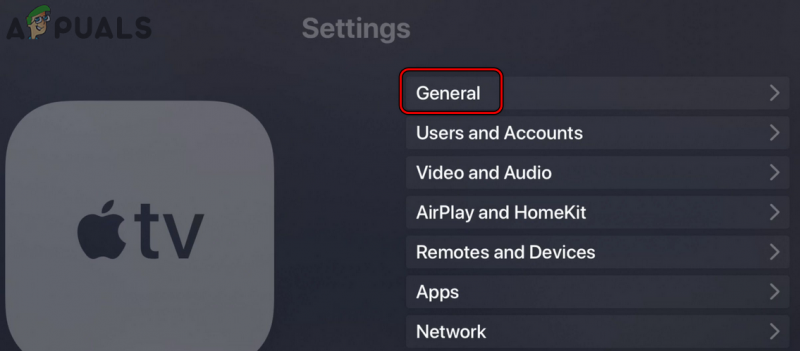
Abra General en la configuración de Apple TV
- Ahora selecciona Actualiza el software y si hay disponible una actualización del sistema operativo Apple TV, descargar y Instalar en pc eso.
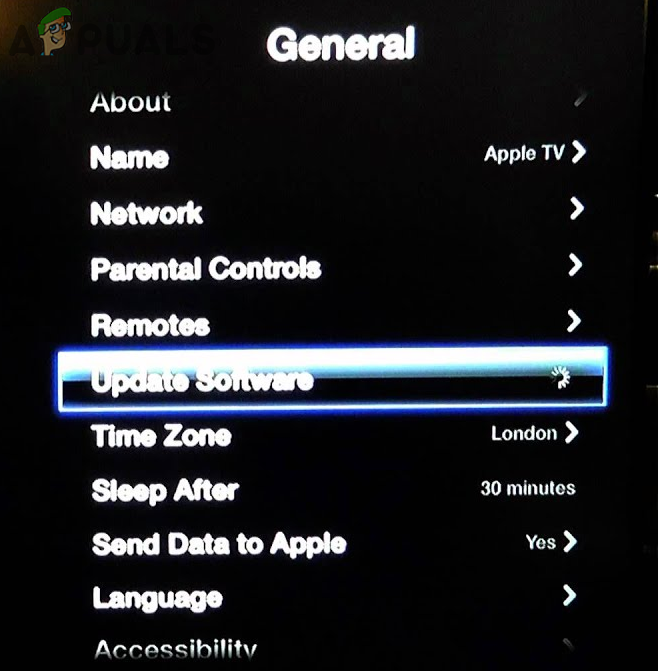
Actualice el software de Apple TV
- Una vez actualizado, reiniciar su Apple TV, y al reiniciar, verifique si el error de reproducción de YouTube debido al pago requerido se borra.
5. Vuelva a instalar YouTube TV
YouTube TV también puede mostrar este error si la instalación de YouTube TV se corrompió y no puede acceder a sus módulos esenciales. En este escenario, reinstalar la aplicación YouTube TV puede resolver el problema. A modo de ilustración, discutiremos el proceso para un Android TV.
- Inicie Android TV Ajustes y seleccione aplicaciones .
- Ahora localiza el Televisión de YouTube aplicación y abierto eso.
- Luego haga clic en Desinstalar y después, confirmar para desinstalar la aplicación YouTube TV.
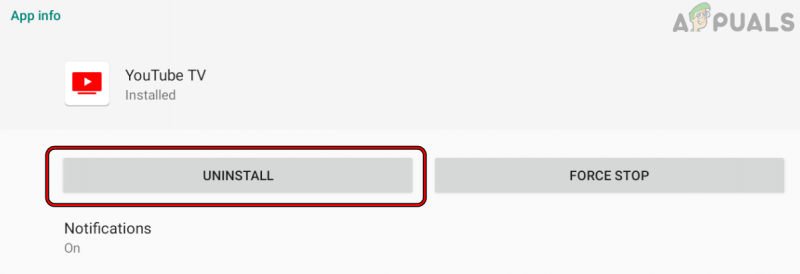
Desinstalar la aplicación de YouTube TV
- Una vez hecho, desinstalar la aplicación de YouTube (si es posible) también.
- Ahora reiniciar su televisor y al reiniciar, reinstalar la Youtube aplicación
- Después reinstalar la Televisión de YouTube aplicación y al reinstalar, lanzar la Televisión de YouTube aplicación y iniciar sesión utilizando sus credenciales.
- Ahora verifique si el error de reproducción requerido de pago de YouTube está borrado.
Si encuentra el problema en un dispositivo Roku, elimine Televisión de YouTube y Youtube canales en el televisor, realice una reinicio en frío de los dispositivos, re añadir la Televisión de YouTube y Youtube canales en el televisor y luego verifique si el error de reproducción de YouTube TV se solucionó.
6. Prueba con otra red o usa una VPN
Si su ISP está interfiriendo con la capacidad de YouTube para comunicarse con sus servidores correctamente, también existe la posibilidad de que encuentre este problema. Aquí, probar otra red o usar una VPN puede resolver el problema.
- Desconectar su dispositivos (TV, dispositivos de transmisión, etc.) desde el red actual y conectar a otra red (como el punto de acceso de un teléfono). Si no hay otra red disponible, puede usar una aplicación VPN .
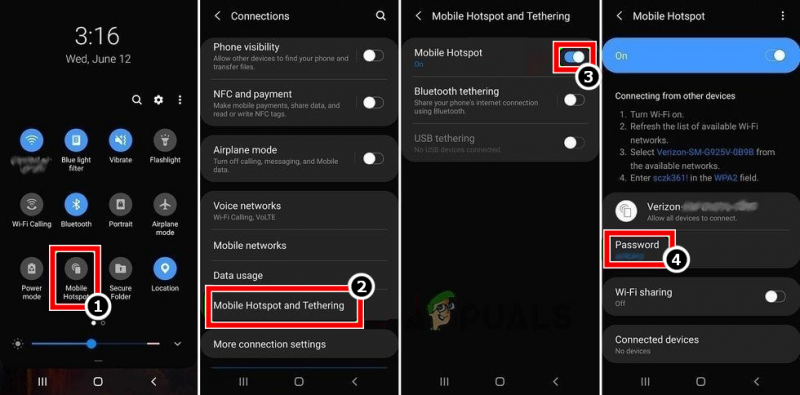
Habilite el punto de acceso de su teléfono
- Ahora verifique si YouTube TV está libre del error de reproducción de pago requerido. Si es así, puede comunicarse con el soporte de su ISP para resolver el problema de forma permanente.
7. Restablezca su enrutador a los valores predeterminados de fábrica
El error de reproducción también puede ocurrir si alguna personalización de la configuración del enrutador dificulta la comunicación de YouTube con sus servidores o si el firmware del enrutador se ha dañado. En tal caso, restablecer su enrutador a los valores predeterminados de fábrica puede eliminar el error de YouTube en cuestión. Antes de continuar, asegúrese de anotar las configuraciones OEM requeridas para configurar el enrutador después de restablecerlo de fábrica.
- En primer lugar, trate de descubrir la Reiniciar botón de tu enrutador . Puede estar en la parte posterior o inferior del enrutador. Para algunos modelos, el botón de encendido funciona como el botón de reinicio del enrutador si se presiona/mantiene presionado el botón de encendido durante un tiempo determinado (como 30 segundos).
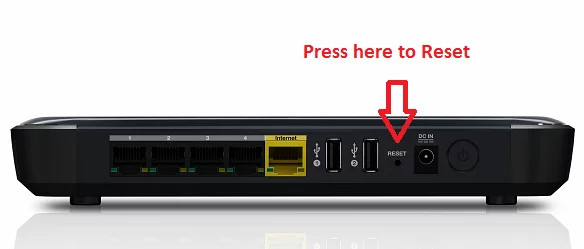
Reinicie su enrutador
- Una vez que se encuentra el botón de reinicio, presione 'Hold el enrutador Reiniciar botón. Es posible que necesite algo puntiagudo como un clip para presionar el botón de reinicio.
- Ahora Espere durante 30 segundos y luego liberar el botón de reinicio. Luego deje que el enrutador encendido y una vez hecho, configurar según las instrucciones de su OEM.
- Ahora verifique si YouTube TV funciona bien sin el error de reproducción debido al requisito de pago.
8. Restablezca el dispositivo de transmisión a los valores predeterminados de fábrica
Si el firmware de su dispositivo de transmisión está corrupto, la falla en la ejecución de los módulos esenciales para el funcionamiento de YouTube podría resultar en el problema en cuestión. En este escenario, restablecer su dispositivo de transmisión a los valores predeterminados de fábrica puede borrar el error de reproducción antes de continuar, hacer una copia de seguridad de la información esencial y anotar los inicios de sesión de las aplicaciones. A modo de ilustración, analizaremos el proceso de restablecer un dispositivo Roku a sus valores predeterminados de fábrica.
- Lanzar el Ajustes de su dispositivo Roku y abra Sistema .
- Ahora selecciona Configuración avanzada del sistema y haga clic en el Restablecimiento de fábrica botón.
- Después, confirmar para realizar un restablecimiento de fábrica en su dispositivo Roku, y una vez hecho esto, configurar el dispositivo Roku según sus requisitos.
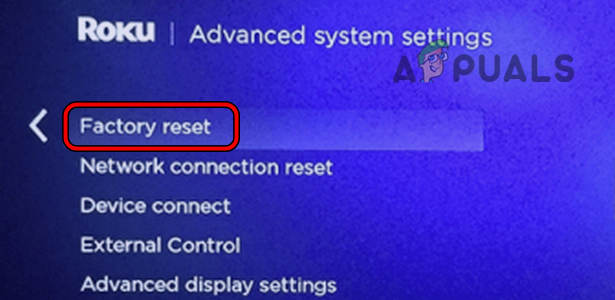
Restablecimiento de fábrica del dispositivo Roku
- Ahora Instalar en pc la aplicación YouTube TV y registrarse utilizando sus credenciales.
- A continuación, compruebe si se ha solucionado el error de reproducción de YouTube debido al requisito de pago.
9. Restablezca su televisor a los valores predeterminados de fábrica
Si nada funciona, es posible que el firmware del televisor esté dañado y, debido a este daño, es posible que el televisor no permita la ejecución de módulos esenciales para YouTube TV. En este contexto, restablecer su televisor a los valores predeterminados de fábrica puede eliminar el error de reproducción. Asegúrese de hacer una copia de seguridad de la información esencial y los inicios de sesión de las aplicaciones instaladas en el televisor. Para aclararlo, lo guiaremos a través del proceso de restablecer un televisor Vizio a los valores predeterminados de fábrica.
- Ir a los televisores Vizio Ajustes y seleccione Sistema .
- Entonces abre Restablecer y administrar .
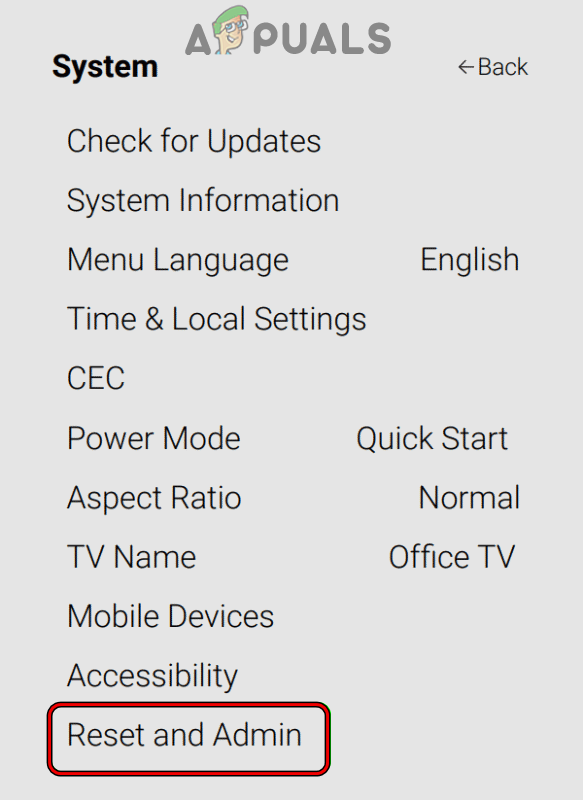
Abra Restablecer y Admin en el menú del sistema de la configuración de Vizio TV
- Ahora selecciona Restablecer el televisor a los valores predeterminados de fábrica y confirmar para restablecer el televisor Vizio. Si se le solicita, ingrese el control parental ALFILER de la televisión
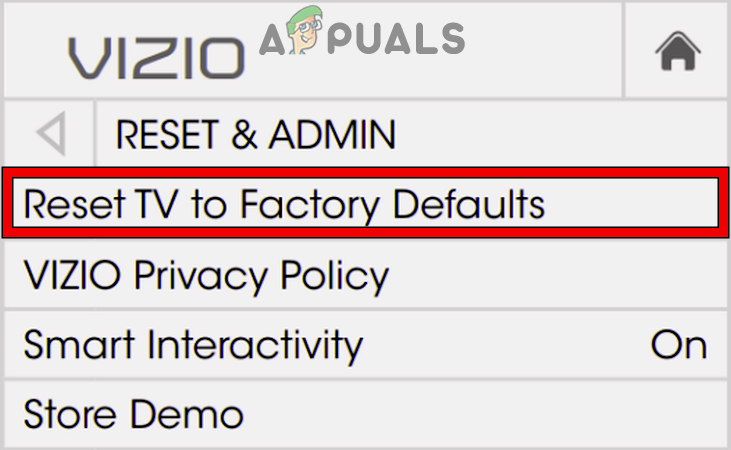
Restablecer el televisor Vizio a los valores predeterminados de fábrica
- Una vez hecho, re configuración la TELEVISOR según sus requisitos y, con suerte, YouTube TV funcionará bien sin el error de reproducción.
Si el problema persiste, puede ponerse en contacto con el soporte del dispositivo de transmisión, TV o YouTube.























